با عرضه عمومی ویندوز 11، بسیاری از کاربران ویندوز، خصوصا کسانی که از ویندوز 10 استفاده می کردند شروع به دانلود و نصب ویندوز 11 کرده اند تا با بهره بردن از ویژگی های جدید این سیستم عامل، از کارایی های به روز تر و جذاب تری استفاده کنند. به صورت کلی چه برای سیستم های جدید و چه برای سیستم های قدیمی تر که از سیستم عامل ویندوز 11 پشتیبانی می کنند، چندین روش برای نصب کردن ویندوز 11 وجود دارد که می توان بسته به شرایط از آن ها استفاده کرد. استفاده از ویندوز 11 مزیت های بسیار زیادی دارد و به همین دلیل آموزش نحوه نصب آن مد نظر کاربران بسیاری قرار گرفته است. در ادامه بیشتر مراحل نصب ویندوز 11 را آموزش می دهیم.

مزیت های نصب ویندوز 11
به صورت کلی تمامی مشخصات و قابلیت های ویندوز 10در ویندوز 11 به روز شده و این نسخه قرار است کارایی های متنوع تری را در اختیار کاربران بگذارد. سرعت بهتر، بهبود عملکرد و از بین بردن باگ های نسخه های قبلی از جمله این مشخصات است. طراحی رابط کاربری ویندوز 11 نیز بسیار جذاب و متفاوت است. با استفاده از رنگ های پاستلی، طراحی منحصر به فرد آیکون ها و تغییر مکان محل قرار گیری استارت به وسط نمایشگر، سبک طراحی مدرن تر و جذاب تری در این نسخه برای کاربران ارائه شده است.
فیدها و ویجت های جذاب هوشمند نیز لذت کاربری بالاتری را ارائه می دهند. از همه مهم تر این که ویندوز 11 به خوبی با سایر برنامه های اختصاصی اندروید سازگاری دارد. به این ترتیب نصب ویندوز 11 این امکان را به کاربران اندرویدی می دهد تا به صورت همزمان از برنامه های اندرویدی مد نظر خود هم روی سیستم و هم روی گوشی اندرویدی بهره ببرند.
نصب ویندوز 11 روی چه سیستم هایی ممکن است؟
برای نصب کردن ویندوز 11 روی سیستم های مختلف ابتدا باید مشخصات سیستم مورد نظر را بررسی کرد و دید آیا امکان نصب این ویندوز روی آن وجود دارد یا خیر. تحت یک شرایط به خصوص و در صورتی که سیستم کامپیوتری مورد نظر از لحاظ سخت افزاری با سیستم عامل ویندوز 11 مطابقت داشته باشد، می توان ویندوز 11 را روی آن نصب کرد. در وب سایت رسمی شرکت مایکروسافت این امکان برای کاربران سیستم های مختلف وجود دارد تا بتوانند امکان استفاده و نصب ویندوز 11 برای سیستم خود را بررسی کنند.
این شرکت برنامه ای را تحت عنوان PC Health Check ارائه داده تا کاربران بتوانند حداقل نیازهای یک سیستم جهت دریافت ویندوز 11 را بررسی کنند. برای نصب کردن این نسخه یک سیستم حداقل باید یک پردازنده 64 بیتی دو هسته ای و یک رم 4 گیگا بایتی داشته باشد. از طرفی داشتن دو مشخصه پشتیبانی از Secure Boot و TPM 2.0 برای نصب نسخه جدید ویندوز الزامی است. این ویژگی ها حداقل مواردی است که یک سیستم را برای دریافت ویندوز 11 مناسب می کند. به صورت کلی اما تمام سیستم های جدیدی که در حال حاضر ویندوز 10 روی آن ها اجرا می شود، امکان دریافت ویندوز 11 را دارند.
پیشنهاد سایت: آموزش غیرفعال کردن آپدیت خودکار ویندوز
نصب ویندوز 11 با روش های مختلف
زمانی که مشخص شد کدام سیستم می تواند دریافت کننده ویندوز 11 باشد، این امکان وجود دارد بسته به مشخصات سیستم مورد نظر، ویندوز 11 را دانلود و آن را از طریق روش های موجود نصب کرد. رایج ترین روش های نصب ویندوز 11 را در ادامه آموزش خواهیم داد.
رفتن مستقیم از ویندوز 10 به ویندوز 11
به صورت رسمی خود شرکت مایکروسافت به کاربرانی که در حال حاضر از نسخه های رسمی ویندوز 10 استفاده می کند، پیشنهاد رفتن به ویندوز 11 را می دهد. به همین ترتیب این کاربران می توانند با مشاهده نوتیفیکیشن رسمی شرکت مایکروسافت، ویندوز 10 خود را به ویندوز 11 ارتقا دهند. گزینه های به روز رسانی رسمی ویندوز این امکان را به کاربران می دهد تا از طریق گزینه های آپدیت ویندوز در سیستم، به راحتی مراحل نصب ویندوز 11 را اجرا کرده و آن را روی سیستم خود داشته باشند.
نحوه نصب ویندوز 11 به کمک دستیار رسمی مایکروسافت
این روش نصب کردن ویندوز 11 نیز یکی از روش های رسمی شرکت مایکروسافت است که کاربران رسمی سیستم عامل های این شرکت می توانند به روشی راحت و بسیار سریع نسخه جدید ویندوز را دریافت کرده و آن را روی سیستم شان نصب کنند. خصوصا اگر طبق روش گفته شده در بالا به صورت رسمی نوتیفیکیشن دریافت نسخه جدید ویندوز را دریافت نکرده باشید، می توان از این روش راحت و سریع به صورت جایگزین استفاده کرد.
در این جا باید یک برنامه رسمی خود شرکت مایکروسافت را از وب سایت رسمی این شرکت دانلود و نصب کرد. این برنامه Windows 11 Installation Assistant نام دارد. این برنامه به صورت مستقیم امکان دریافت و نصب ویندوز 11 را برای کاربران فراهم می کند. در ابتدا نرم افزار مشخصات سخت افزاری سیستم را بررسی کرده و در صورت سازگاری آن با ویندوز 11، مراحل نصب را آغاز می کند.
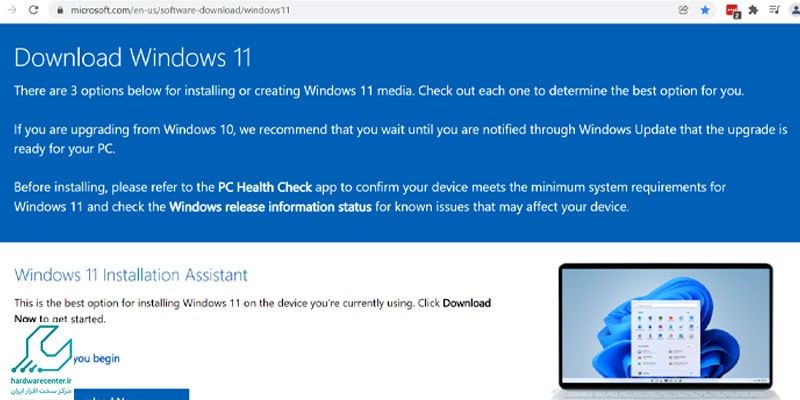
نصب ویندوز 11 از طریق ایجاد یک درایو نصب
روش های سریع و راحتی که در بالا ذکر شد، برای سیستم هایی است که به صورت رسمی از سیستم عامل مایکروسافت بهره می برند یا این که از نظر سخت افزاری امکان دریافت و نصب ویندوز 11 برای آن ها وجود دارد. اما اگر به هر دلیلی نصب این نسخه جدید با محدودیت مواجه شود، می توان با دانلود فایل ISO و ایجاد یک درایو نصب از طریق یک فلش یا یک دی وی دی، مراحل نصب کردن ویندوز 11 را روی سیستم مورد نظر اجرا کرد. در این روش غیر رسمی نیز به دانلود نرم افزار Windows 11 Installation Media نیاز است.
حال باید فلش یا دی وی دی مورد نظر را به سیستم وصل کرد و به این ترتیب فایل ISO دریافتی را روی سیستم اجرا کرد. با اجرای این فایل و به کمک نرم افزار مذکور می توان مراحل نصب ویندوز جدید را از طریق ایجاد یک درایو نصب اجرا کرد. البته قطعا این روش پیچیدگی های مخصوص به خود را دارد و به همین دلیل بهتر است در یک مرکز تخصصی اینکار انجام شود. مرکز سخت افزار ایران یک مرکز تعمیرات تخصصی است که می توان مراحل نصب ویندوز 11 را به کارشناسان این مرکز سپرد.
خدمات تخصصی نوت بوک سرویس: تعمیر لپ تاپ در جنوب تهران
آیا می توان از ویندوز 11 روی سیستم های قدیمی استفاده کرد؟
نصب و استفاده از ویندوز 11 توسط کاربران دو حالت دارد. یکی زمانی که از نظر سخت افزاری امکان نصب وجود دارد یا این که محدودیت های کمی برای دانلود و نصب وجود دارد و حالت بعدی زمانی است که سیستم مورد نظر قدیمی است و نمی توان ویندوز 11 را از روش های معمول روی آن نصب کرد. در این جا دو سوال مهم مطرح می شود، اول این که آیا امکان نصب ویندوز 11 روی سیستم های قدیمی وجود دارد و در صورت امکان آیا اصلا این کار پیشنهاد می شود یا نه؟
برای نصب کردن این ویندوز جدید باید یک سری محدودیت ها را دور زد و با برخی روش های تخصصی کار نصب را انجام داد. اما در خصوص درست بودن نصب این نسخه روی سیستم های قدیمی هنوز نمی توان با قاطعیت درستی آن را تایید کرد. این امکان وجود دارد که به دلیل ناسازگاری ویندوز با سخت افزار سیستم و بروز برخی باگ های نرم افزاری، کاربران در زمان استفاده از سیستم خود با ویندوز 11 با محدودیت ها و یک سری اختلالات مواجه شوند.
مراحل نصب ویندوز 11 روی سیستم های قدیمی
از آن جایی که در سیستم های قدیمی دو مشخصه اصلی یعنی پشتیبانی از Secure Boot و TPM 2.0 وجود ندارد، بنابراین اولین قدم برای نصب کردن ویندوز 11 مربوط به فعال کردن این دو مشخصه در سیستم است. از طریق تنظیمات فریموری یا تنظیمات بایوس می توان این دو مشخصه را در سیستم مورد نظر فعال کرد. البته سایر مشخصات سخت افزاری حداقلی مانند پردازنده 64 بیتی دو هسته ای نیز باید فراهم باشد.
نکته مهم بعدی این که در ویندوز 11 باید به جای تنظیمات بایوس لپ تاپ از تنظیمات UEFI استفاده می شود. از این رو باید این تغییر را نیز در سیستم انجام داد. برای این منظور باید پارتیشن MBR را به پارتیشن GPT تغییر داد تا به این ترتیب مشکلات نصب ویندوز 11 برطرف شود. با از بین بردن تمام محدودیت های ذکر شده، حال می توان بر اساس روش های قبلی، ویندوز 11 را روی سیستم قدیمی مورد نظر نصب کرد.
حداقل های سیستم برای نصب ویندوز 11
برای نصب ویندوز 11، سیستم شما باید حداقل مشخصات سختافزاری زیر را داشته باشد:
- حافظه (RAM): حداقل ۴ گیگابایت رم
- فضای ذخیرهسازی: حداقل ۶۴ گیگابایت فضای آزاد در هارد یا SSD
- نمایشگر: نمایشگری با رزولوشن حداقل ۱۳۶۶ در ۷۶۸ پیکسل
- پشتیبانی از UEFI و Secure Boot : سیستم باید از این دو ویژگی پشتیبانی کند.
- TPM 2.0 : سیستم باید دارای تراشه TPM نسخه ۲.۰ باشد.
- کارت گرافیک: پشتیبانی از DirectX 12 یا نسخههای بالاتر با درایور WDDM 2.x
برای نصب ویندوز 11 از طریق فلش USB، به یک فلش مموری با ظرفیت حداقل ۸ گیگابایت نیاز خواهید داشت. پس از دانلود نسخهی مناسب ویندوز 11 از سایت مایکروسافت یا منابع معتبر، فایل ISO را روی فلش ذخیره کرده و آن را به یک درایو بوتیبل تبدیل کنید تا بتوانید سیستم را از طریق آن راهاندازی و ویندوز 11 را نصب کنید.
مراحل نصب ویندوز 11 با فلش
برای نصب ویندوز 11 از طریق فلش USBمراحل زیر را دنبال کنید:
- ابتدا فلش خود را با فایل نصب ویندوز 11 بوتیبل کنید.
- پس از آن، فلش را در یکی از پورتهای USB سیستم قرار دهید و دستگاه را روشن یا ریستارت کنید.
- برای اینکه سیستم از فلش بوت شود، باید به منوی بوت BIOS دسترسی پیدا کنید.( برای ورود به BIOS، در هنگام روشن شدن سیستم، یکی از دکمههای Esc، F2 یا F12 را چندین بار فشار دهید تا منوی بوت نمایش داده شود.)
- زمانی که به منوی بوت وارد شدید، فلش USB را انتخاب کرده و با زدن دکمه Enter، فرآیند نصب ویندوز آغاز خواهد شد.
- در اولین پنجره، زبان نصب ویندوز را انتخاب کرده و روی گزینه Next کلیک کنید.

- سپس در پنجره بعدی، روی گزینه “Install now” کلیک کنید.
- در مرحله بعد، از شما خواسته میشود که کد محصول ویندوز را وارد کنید. اگر کدی ندارید، نگران نباشید، به سادگی گزینه “I don’t have a product key” را انتخاب کنید و به مرحله بعدی بروید.

- در این مرحله باید نسخه مناسب ویندوز 11 را انتخاب کنید. اگر سختافزار سیستم شما قدرتمند است، نسخه Pro ویندوز 11 را انتخاب کنید.
- در ادامه، تیک گزینه پایین صفحه را بزنید و سپس گزینه Next را انتخاب کنید.

- اکنون گزینه “Custom: Install Windows only (advanced)” را انتخاب کنید تا به صفحه انتخاب درایو نصب برسید.

- در این قسمت، درایو یا پارتیشن مورد نظر خود را انتخاب کرده و آن را فرمت کنید.( توجه داشته باشید که اگر اطلاعاتی دارید که نباید حذف شوند، به هیچ عنوان آن درایوها را فرمت نکنید.)
- برای نصب ویندوز 11، نیاز دارید تا پارتیشنهای قدیمی ویندوز یا پارتیشنهای ریکاوری را حذف کنید. در صورتی که فقط یک پارتیشن دارید که حاوی ویندوز قبلی است، آن را حذف کنید. پس از حذف پارتیشنها، به فضای “Unallocated Space” میرسید.

- در اینجا، آن را انتخاب کرده و روی “Next” کلیک کنید.
یک نکته مهم: قبل از این مرحله، مطمئن شوید که فرمت هارد یا SSD (MBR یا GPT) با فرمت فلش هماهنگ باشد. در غیر این صورت، با ارور مواجه خواهید شد و باید فرمت حافظه را تغییر دهید و مراحل را از ابتدا شروع کنید.
- پس از شروع فرایند نصب، ویندوز 11 شروع به نصب خواهد کرد. این فرایند بین 10 تا 20 دقیقه طول می کشد و شامل چندین بار راهاندازی مجدد سیستم است.
- در حین نصب، دقت کنید که سیستم به برق متصل باشد تا از خاموش شدن ناگهانی جلوگیری شود.
- پس از اتمام نصب، زبان و کیبورد مورد نظر خود را انتخاب کرده و فرآیند راهاندازی ویندوز 11 را تکمیل کنید.
- در این مرحله، ویندوز را با حساب مایکروسافت یا بدون آن راهاندازی کنید.
- راهاندازی سیستم عامل به سادگی انجام میشود و پس از انتخاب تنظیمات اولیه مانند رمز عبور و نام کاربری، وارد فضای کاری ویندوز 11 خواهید شد.
پیش نیازهای نصب ویندوز 10
برای استفاده از ویندوز 10، سیستم شما باید حداقل مشخصات سختافزاری و پیشنیازهای نرمافزاری زیر را داشته باشد:
- پردازنده: حداقل یک پردازنده با سرعت 1 گیگاهرتز (GHz) یا بالاتر.
- حافظه RAM: برای نسخه 32 بیتی ویندوز 10، حداقل 1 گیگابایت حافظه رم لازم است. برای نسخه 64 بیتی، حداقل 2 گیگابایت رم مورد نیاز است.
- فضای ذخیرهسازی: برای نصب نسخه 32 بیتی ویندوز 10، به حداقل 16 گیگابایت فضای آزاد در هارد دیسک نیاز دارید. برای نصب نسخه 64 بیتی، حداقل 20 گیگابایت فضای ذخیرهسازی لازم است.
- کارت گرافیک: سیستم باید حداقل دارای کارت گرافیک سازگار با Microsoft DirectX 9 باشد که درایور WDDM 1.0 را پشتیبانی کند.
منبع نصب ویندوز: برای نصب ویندوز 10، به فایل نصب ویندوز (که بهصورت فایل ISO یا دیسک فشرده است) نیاز دارید. این فایل از طریق CD/DVD یا فلش USB بوتیبل نصب مس شود.
آموزش نصب ویندوز 10
برای نصب ویندوز 10، مراحل زیر را به ترتیب انجام دهید:
- ابتدا باید نسخه مناسب ویندوز 10 را از سایت رسمی مایکروسافت دانلود کنید. برای این کار از ابزار Media Creation Tool استفاده کنید که امکان ساخت یک فلش بوتیبل از ویندوز 10 را فراهم میکند. این ابزار را دانلود کرده و از آن برای ایجاد فلش USB بوتیبل استفاده کنید.
- یک فلش مموری با حداقل 8 گیگابایت فضای خالی تهیه کنید. پس از نصب Media Creation Tool، آن را اجرا کنید و گزینه “Create installation media (USB flash drive)” را انتخاب کنید. سپس فلش خود را به سیستم وصل کرده و مراحل را دنبال کنید تا فلش شما به یک درایو بوتیبل تبدیل شود.
- سیستم خود را خاموش کنید و سپس فلش USB را به یکی از پورتهای USB کامپیوتر وصل کنید. سیستم را روشن کنید و برای وارد شدن به BIOS/UEFI، یکی از دکمههای F2، F12، ESC یا DEL (بسته به نوع مادربرد) را چندین بار فشار دهید. در BIOS، گزینه Boot را پیدا کنید و ترتیب بوت را طوری تنظیم کنید که اولویت با بوت از فلش USB باشد.
- بعد از تغییر تنظیمات بوت، سیستم را ریاستارت کنید و از فلش USB بوت شوید. پس از این کار، صفحه نصب ویندوز 10 نمایش داده خواهد شد.
- در پنجره ابتدایی، زبان نصب، زمان و واحد پولی را انتخاب کنید. معمولاً زبان پیشفرض English و منطقه United States است. پس از انتخاب گزینهها، روی Next کلیک کنید.

- در پنجره بعدی، گزینه Install now را انتخاب کنید تا مراحل نصب آغاز شود.

- در این مرحله از شما خواسته میشود که کد محصول (Product Key) وارد کنید. اگر لایسنس دارید، آن را وارد کنید. در غیر این صورت، گزینه I don’t have a product key را انتخاب کنید و نصب را ادامه دهید. (ویندوز 10 به مدت محدودی بدون لایسنس قابل استفاده است، اما برای فعالسازی نیاز به خرید لایسنس خواهید داشت).

- در این مرحله باید نسخهای که میخواهید نصب کنید را انتخاب کنید. بین نسخه Home و Pro یکی را انتخاب کنید. نسخه Home برای استفاده خانگی مناسب است، اما اگر به ویژگیهای پیشرفتهتری نیاز دارید، نسخه Pro را انتخاب کنید.
- در این مرحله، گزینه Custom: Install Windows only (advanced) را انتخاب کنید تا نصب تمیز ویندوز انجام شود. سپس، درایوی که میخواهید ویندوز روی آن نصب شود را انتخاب کرده و آن را فرمت کنید. توجه داشته باشید که فرمت کردن درایو باعث از بین رفتن تمام دادهها در آن پارتیشن میشود، پس اطمینان حاصل کنید که اطلاعات مهم شما بکاپ گرفته شده باشد.

- پس از انتخاب درایو و فرمت کردن آن، روی Next کلیک کنید.

- ویندوز 10 به طور خودکار نصب خواهد شد. این مرحله چند دقیقه طول می کشد و سیستم چندین بار ریاستارت خواهد شد.

- پس از نصب، سیستم از شما خواسته میشود که تنظیمات اولیه ویندوز 10 را انجام دهید. این تنظیمات شامل انتخاب زبان، تنظیمات شبکه، وارد کردن حساب مایکروسافت (یا ایجاد یک حساب محلی) و انتخاب گزینههای حریم خصوصی است. اگر تمایل دارید از حساب مایکروسافت خود استفاده کنید تا به امکانات بیشتری دسترسی داشته باشید.
- پس از اتمام تنظیمات اولیه، ویندوز 10 به طور کامل نصب میشود و شما به صفحه دسکتاپ ویندوز 10 منتقل خواهید شد. اکنون میتوانید از سیستم عامل جدید خود استفاده کنید.
نکته مهم: در طول نصب ویندوز 10، مطمئن شوید که سیستم به برق متصل است تا از بروز مشکلات ناشی از خاموش شدن ناگهانی جلوگیری شود.
آموزش نصب ویندوز 8
برای نصب ویندوز 8، سیستم شما باید حداقل مشخصات زیر را داشته باشد تا بتوانید آن را به درستی نصب و اجرا کنید:
- ویژگی 32 بیتی و 64 بیتی
- | حافظه (RAM) 1 گیگابایت یا 2 گیگابایت
- پردازنده (CPU): 1 گیگاهرتز
- فضای هارد (HDD): 16 گیگابایت الی 20 گیگابایت
- کارت گرافیک (GPU): DirectX 9 با پشتیبانی WDDM 1.0 یا DirectX 9 با پشتیبانی WDDM 1.0
مراحل نصب ویندوز 8
- ابتدا کامپیوتر خود را ریاستارت کرده و وارد BIOS یا Boot Menu شوید. این کار با فشار دادن یکی از کلیدهای خاص (که در صفحه ابتدایی بوت نمایش داده میشود) انجام میشود. کلیدهای معمول شامل Delete، Esc، F12 یا F2 هستند. پس از ورود به منوی بوت، گزینه CD/DVD Boot را انتخاب کرده و چند ثانیه صبر کنید.

- بعد از بوت شدن سیستم از دیسک یا فلش، صفحه نصب ویندوز 8 ظاهر خواهد شد. در اینجا، روی گزینه Install now کلیک کنید.

- در مرحله بعد، شرایط استفاده از ویندوز به شما نمایش داده میشود. پس از مطالعه آن، گزینه I accept the license terms را انتخاب کرده و سپس روی Next کلیک کنید.

- در این مرحله، گزینه Install Windows only (Advanced) را انتخاب کنید تا نصب تمیز ویندوز آغاز شود.

- درایوی را که میخواهید ویندوز بر روی آن نصب شود انتخاب کنید. اگر قبلاً ویندوز روی آن درایو نصب بوده است، درایو بهطور خودکار انتخاب خواهد شد و کافیست روی Next کلیک کنید.

- حالا ویندوز شروع به نصب میکند. این فرآیند بهطور خودکار انجام میشود و در این زمان سیستم چندین بار ریاستارت خواهد شد. شما نیازی به انجام کار خاصی ندارید.

- پس از نصب اولیه، شما به صفحهای منتقل میشوید که از شما خواسته میشود تنظیمات اولیه ویندوز مانند زمان، زبان، رنگ تم و سایر گزینههای شخصیسازی را انتخاب کنید.
- پس از اعمال تنظیمات، پیام Finalizing your settings به شما نمایش داده میشود و ویندوز مراحل نهایی را انجام میدهد.
- در این مرحله، پیغامهای خوشآمدگویی به صورت گرافیکی و با طراحیهای مختلف نمایش داده میشوند.
- اکنون شما با موفقیت ویندوز 8 را نصب کردهاید و حالا آماده استفاده از آن هستید.

